时间:2018-10-25 00:00来源: win10专业版
网友在自己的电脑上安装了win10-14352版系统后,发现右下角的语言栏位置与之前相比发生了变化。一是语言栏停靠在右下角托盘最前面,而不是在音量图片和日期之间,二是【打开或关闭系统图片】设置中的【写入指示】经常自动关闭,需要手动打开。这该怎样办呢?下面,小编就为我们分享win10 14352系统恢复语言栏位置的具体办法。
推荐:最新windows10系统下载
windows10-14352版系统,语言栏停靠在右下角托盘最前面,而不是在音量图片和日期之间。

windows10-14352版系统,【打开或关闭系统图片】设置中的【写入指示】经常自动关闭。
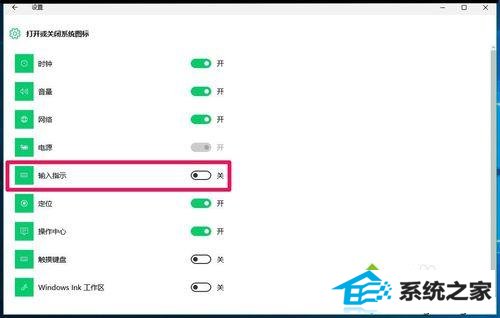
具体办法:
1、右键打开系统任务栏空白处,在右键菜单中打开【设置】;
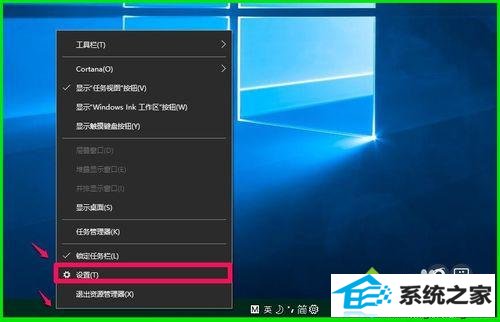
2、在任务栏对应的右侧窗口,打开【打开或关闭系统图片】;
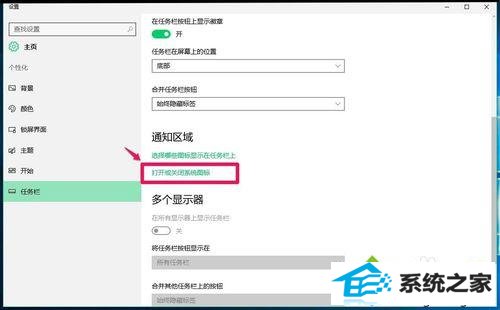
3、在打开或关闭系统图片 - 设置窗口,咱们可以看到【写入指示】的开关处于【关】的位置;
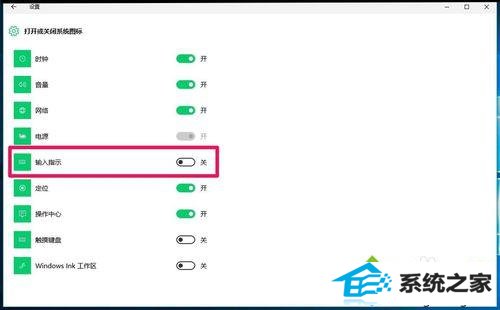
4、打开【写入指示】,打开开关,使之处于【开】的位置;
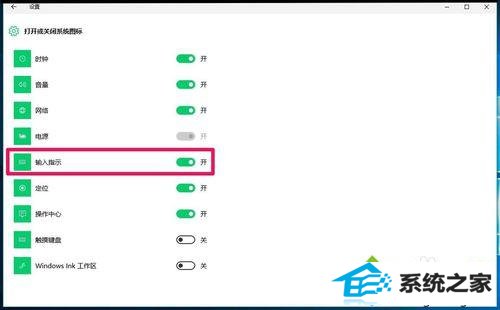
5、在系统右下角托盘中音量图片和日期之间显示了语言栏,但还有一个语言栏停靠在右下角托盘最前面或桌面上。如图所示:

6、右键打开系统桌面左下角的【开始】,在开始菜单中打开【控制面板】;
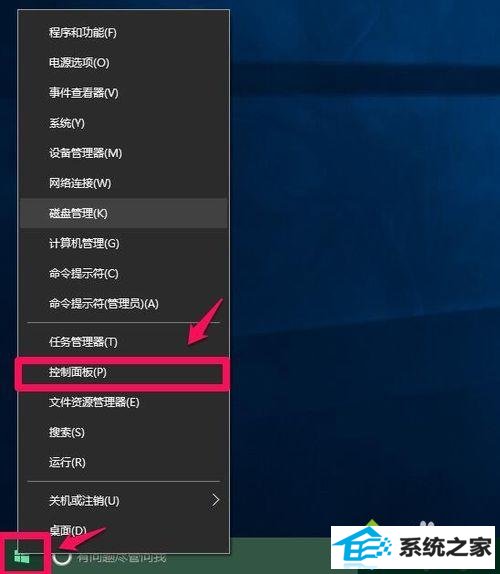
7、在打开的控制面板窗口中找到【语言】,左键双击【语言】;
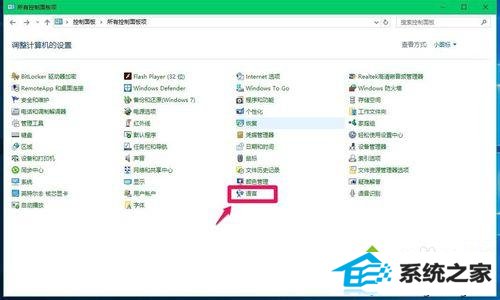
8、此时打开了语言窗口,咱们打开窗口左侧的【高级设置】;
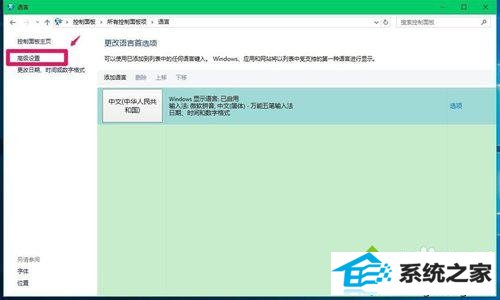
9、在高级设置窗口,咱们可以看到系统默认的【使用桌面语言栏】前面的复选框内打了勾;
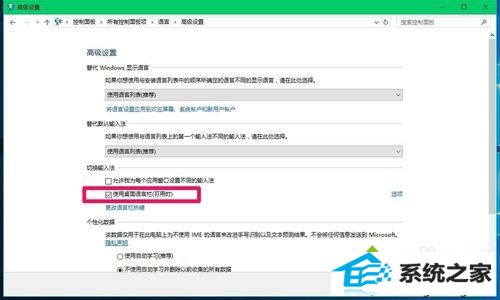
10、打开【使用桌面语言栏】,去掉前面复选框中的小勾,再打开:保存;
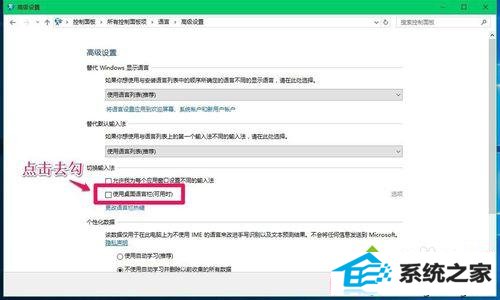
11、咱们打开保存以后,语言栏恢复到了音量图片和日期的位置之间,系统托盘最前面或桌面上的语言栏消失(如图)。

以上就是笔记本之家小编为我们分享的win10下把语言栏恢复到音量图片与日期之间的位置且不需要经常手动打开【写入指示】开关的办法。有需要的朋友,不妨自己参考使用看看。